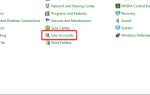7 szybkich rozwiązań problemów z identyfikacją iPoda
- Podłącz iPoda za pomocą alternatywnego kabla USB
- Sprawdź, czy usługi Apple są uruchomione
- Sprawdź aktualizacje iTunes
- Ponownie zainstaluj iTunes
- Napraw iTunes za pomocą iMyFone TunesFix
- Sprawdź, czy sterownik USB urządzenia mobilnego Apple jest włączony
- Ponownie zainstaluj sterownik USB urządzenia mobilnego Apple
Wielu użytkowników iPoda, iPhone’a i iPada musi przesyłać pliki między urządzeniami Apple i Windows. Jednak użytkownicy iPoda nie mogą przesyłać plików, gdy pojawia się komunikat „iPod został wykryty, ale nie można go poprawnie zidentyfikować”.
Pełny komunikat o błędzie mówi: iPod został wykryty, ale nie można go poprawnie zidentyfikować. Odłącz, a następnie podłącz ponownie i spróbuj ponownie. Jeśli problem będzie się powtarzał, odinstaluj iTunes, a następnie zainstaluj ponownie iTunes.
Powyższy komunikat o błędzie może również pojawić się dla użytkowników iPhone’a i iPada. Jest to komunikat o błędzie, który pojawia się, gdy iTunes nie wykrywa podłączonego urządzenia Apple. Oto niektóre z różnych rozdzielczości, które mogą naprawić iTunes, gdy nie wykrywa podłączonych urządzeń.
Co zrobić, jeśli iPod został wykryty, ale nie można go zidentyfikować
1. Podłącz iPoda za pomocą alternatywnego kabla USB
Niektórzy użytkownicy iPoda mogą wymagać wymiany kabli iPoda USB po pojawieniu się komunikatu „iPod został wykryty, ale nie można go poprawnie zidentyfikować”. Spróbuj podłączyć iPoda do komputera za pomocą alternatywnego kabla USB, jeśli jest dostępny. Ponadto podłącz iPoda do alternatywnego gniazda USB.
2. Sprawdź, czy usługi Apple są uruchomione
Istnieje kilka usług Apple, które należy uruchomić w systemie Windows, aby użytkownicy iPoda mogli przesyłać pliki za pomocą iTunes. Usługi te to: usługa iPod, usługa Bonjour oraz usługa Apple Mobile Device. W ten sposób użytkownicy mogą uruchomić te usługi w systemie Windows 10.
- Otwórz Uruchom za pomocą klawisza Windows + skrótu klawiaturowego X.
- Wpisz „services.msc” w polu Uruchom i wybierz dobrze opcja.
- Następnie kliknij dwukrotnie usługę Apple Mobile Device Service, aby otworzyć okno na poniższej migawce.
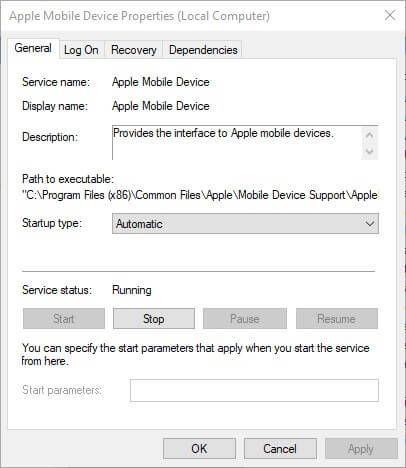
- Wybierz Automatyczny w menu rozwijanym Typ uruchomienia.
- Następnie kliknij przycisk Start, aby status usługi był uruchomiony.
- wciśnij Zastosować i dobrze guziki.
- Powtórz powyższe kroki dla usługi Bonjour i iPod.
— ZWIĄZANE: POPRAWKA: Mój komputer z systemem Windows nie rozpoznaje mojego iPoda
3. Sprawdź dostępność aktualizacji iTunes
„IPod został wykryty, ale nie można go poprawnie zidentyfikować” może pojawić się w przypadku użytkowników używających przestarzałych wersji iTunes. Sprawdzanie aktualizacji iTunes może więc rozwiązać problem niektórych użytkowników. Aby sprawdzić dostępność aktualizacji, kliknij Wsparcie > Sprawdź aktualizacje w iTunes. Następnie użytkownicy mogą zaktualizować oprogramowanie iTunes do najnowszej wersji, jeśli jest dostępna większa wersja aktualizacji.
4. Zainstaluj ponownie iTunes
Ponowna instalacja iTunes to rozwiązanie, które wielu użytkowników potwierdza, że naprawia komunikat o błędzie „iPod został wykryty”. Dzięki temu oprogramowanie iTunes zostanie zaktualizowane i nie zabraknie innych potrzebnych Ci składników. W ten sposób użytkownicy iTunes mogą ponownie zainstalować to oprogramowanie.
- Otwórz aplet Panelu sterowania programów i funkcji, wpisując „appwiz.cpl” w polu Uruchom i klikając dobrze.
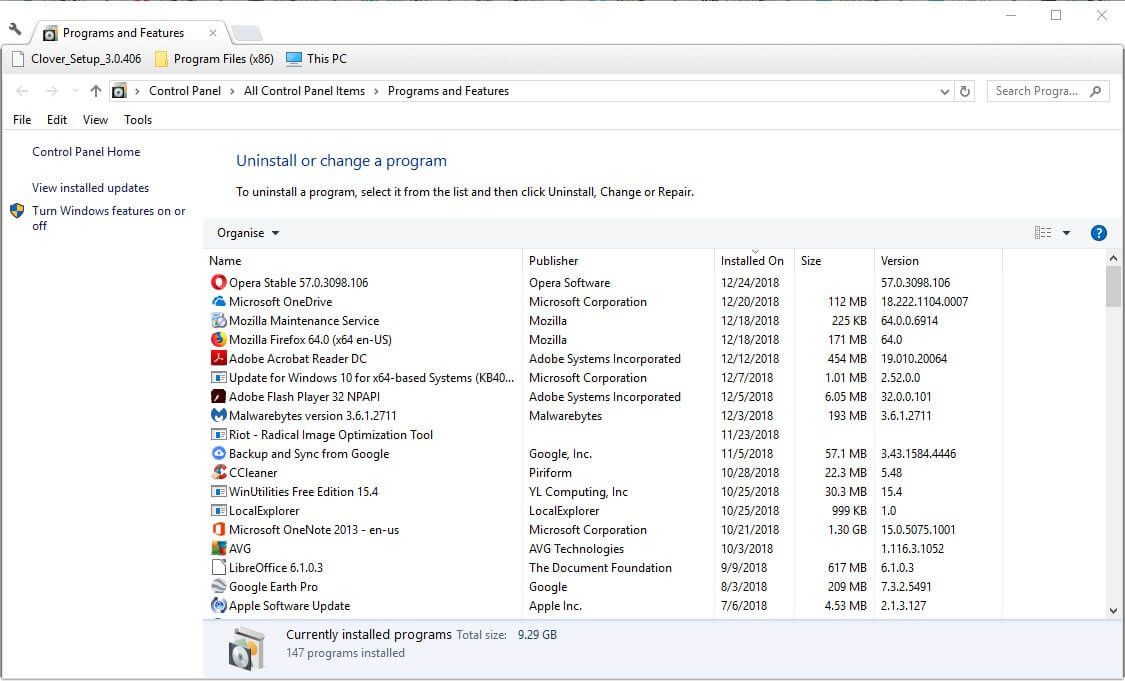
- Następnie wybierz iTunes i kliknij Odinstaluj.
- Kliknij tak przycisk, aby potwierdzić.
- Użytkownicy powinni również odinstalować Apple Software Update, Bonjour, Apple Application Support i Apple Mobile Device Support (zakładając, że wszystkie są zainstalowane). Aplet Panelu sterowania programów i funkcji zawiera listę wszystkich tych składników.
- Uruchom ponownie system Windows po usunięciu iTunes i innego oprogramowania Apple.
- Następnie otwórz stronę iTunes w MS Store i naciśnij Otrzymać przycisk.
- Otwórz pobrany instalator dla iTunes, aby dodać oprogramowanie do systemu Windows. Spowoduje to również ponowną instalację Apple Software Update, Bonjour, Apple Application Support i Apple Mobile Device Support.
- Ponownie uruchom komputer i laptop po ponownej instalacji iTunes.
— ZWIĄZANE: Poprawka: „System Windows odinstalowuje to urządzenie” Ostrzeżenie, gdy iPod jest podłączony
5. Napraw iTunes za pomocą iMyFone TunesFix
Oprogramowanie iMyFone TunesFix dla Windows 10, 8 i 7 może naprawić wszystkie komunikaty o błędach iTunes. Jest to z pewnością oprogramowanie godne odnotowania do naprawy błędu „iPod został wykryty, ale nie można go poprawnie zidentyfikować”. TunesFix prowadzi obecnie sprzedaż detaliczną po obniżonej cenie 14,95 USD, a użytkownicy iTunes mogą kliknąć Wypróbuj za darmo na stronie oprogramowania, aby wypróbować wersję demonstracyjną. W ten sposób użytkownicy iPoda mogą naprawić iTunes za pomocą iMyFone TunesFix.
- Dodaj iMyFone TunesFix do systemu Windows, a następnie otwórz okno oprogramowania.
- Oprogramowanie automatycznie skanuje instalację iTunes, gdy użytkownicy ją uruchamiają.
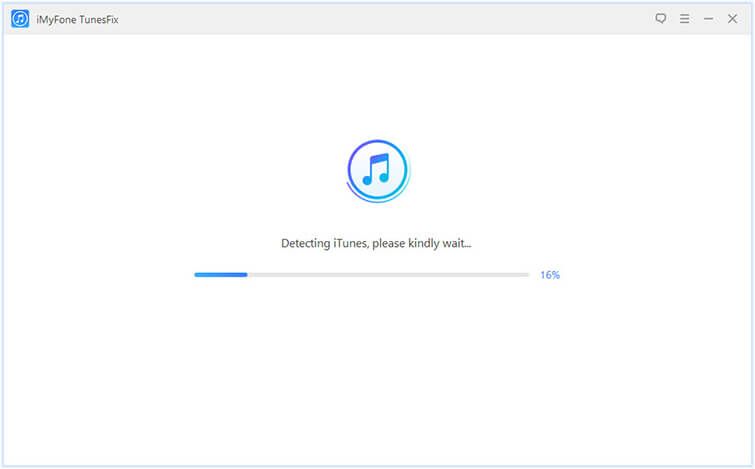
- Oprogramowanie iMyFone TunesFix może wykryć pewne problemy po pierwszym skanowaniu. Jeśli tak, kliknij Naprawic przycisk do naprawy oprogramowania.
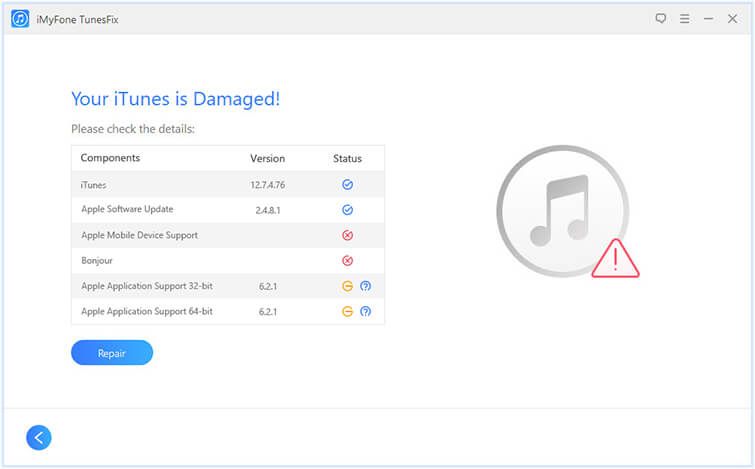
- Jeśli wstępne skanowanie nie wykryje żadnych błędów, kliknij Napraw problemy z iTunes Connect w oknie iMyFone TunesFix.
- Następnie naciśnij Naprawic przycisk, aby rozwiązać problemy z połączeniem z iTunes.
— POWIĄZANE: Najlepsze aplikacje do przesyłania plików Androida / iOS do Windows 10, 8
6. Sprawdź, czy sterownik USB urządzenia mobilnego Apple jest włączony
- Sterownik USB dla sterownika Apple Mobile Device USB może nie być włączony. Aby to sprawdzić, podłącz iPoda do portu USB laptopa lub komputera stacjonarnego.
- Kliknij prawym przyciskiem myszy przycisk menu Start i wybierz Menadżer urządzeń w menu, które zostanie otwarte.
- Następnie kliknij dwukrotnie kontrolery Universal Serial Bus, aby rozwinąć tę kategorię.

- Strzałka w dół podkreśla, czy sterownik USB urządzenia mobilnego Apple jest wyłączony. Kliknij prawym przyciskiem myszy urządzenie mobilne Apple i wybierz Włączyć Jeśli wymagane.
7. Ponownie zainstaluj sterownik USB urządzenia mobilnego Apple
Ponowna instalacja sterownika Apple Mobile Device USB to kolejna potencjalna rozdzielczość, którą potwierdzili niektórzy użytkownicy, naprawi błąd nierozpoznanego iPoda. Aby to zrobić, podłącz iPoda do komputera.
- Otwórz Menedżera urządzeń z menu Win + X.
- Kliknij dwukrotnie kontrolery Universal Serial Bus, aby rozwinąć listę urządzeń.
- Następnie kliknij prawym przyciskiem myszy Sterownik USB urządzenia mobilnego Apple i wybierz Odinstaluj urządzenie.
- Kliknij Odinstaluj przycisk w celu dalszego potwierdzenia.
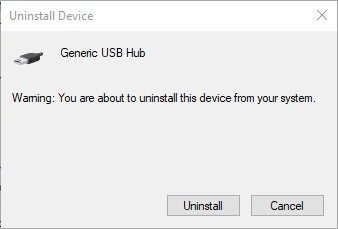
- wciśnij Wyszukaj zmiany sprzętu przycisk pokazany bezpośrednio poniżej. Ta opcja spowoduje ponowną instalację sterownika Apple Mobile Device USB Driver.
Istnieje duża szansa, że co najmniej jedna z powyższych rozdzielczości naprawi iTunes, gdy nie rozpoznaje urządzeń iPod. Pamiętaj, że powyższe rozdzielczości mogą również rozwiązać ten sam problem dla iPhone’ów i iPadów.
SPRAWDŹ TE POWIĄZANE ARTYKUŁY:
- Poprawka: iPhone, iPad, iPod nie synchronizuje się z iTunes na Windows 8, 10
- iTunes nie rozpoznaje iPhone’a w systemie Windows 10 [Poprawka]
- Jak naprawić awarie iTunes w Windows 10, 8

![IPod został wykryty, ale nie można go poprawnie zidentyfikować [NAPRAWIONO]](https://pogotowie-komputerowe.org.pl/wp-content/cache/thumb/bf/27366573ab311bf_320x200.jpg)